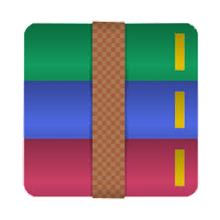Расширение для плавной прокрутки страниц в Google Chrome. Отключить плавную прокрутку в хроме
Как включить плавную прокрутку в Chrome
Уточнение от 29 мая 2014 года:Внимание! В браузере Google Chrome, начиная с версии 35.0.1916.114 m, разработчики убрали функцию включения плавной прокрутки для ОС Windows. Теперь она доступна лишь для ОС Linux. Поэтому, рекомендуем к прочтению другую статью: https://compfixer.info/chrome-smooth-scrolling-extention/
Для включения плавной прокрутки в браузере Google Chrome выполните следующие действия:
- наберите в адресной строке браузера Google Chrome chrome://flags :
- нажмите CTRL+F и введите в поиске слово прокрутка, и найдите на странице параметр Плавная прокрутка Windows, Linux и нажмите рядом с ним ссылку Включить:
После включения функции на месте ссылки Включить появится ссылка Отключить , с помощью которой вы всегда можете ее выключить:
и последний очень важный пункт:
- перезапустите браузер!
Возможно, будет интересно:
compfixer.info
Расширение для плавной прокрутки страниц в Google Chrome
Благодаря одному из наших читателей, мы выяснили, что разработчики браузера Google Chrome убрали функцию #enable-smooth-scrolling из раздела экспериментальных функций — chrome://flags:
Теперь эта экспериментальная функция доступна лишь для ОС Linux. Таким образом, наша старая статья о плавной прокрутке в Chrome пригодится лишь для старых версий браузера под Windows и для пользователей Linux.
Мы очень надеемся, что в будущем такая востребованная функция как плавная прокрутка будет вынесена в регулярные настройки. А сегодня мы расскажем о расширении, которое обеспечивает плавную прокрутку. Итак,
Как включить плавную прокрутку в Google Chrome с помощью расширения
1 Откройте в браузере Google Chrome страницу расширения SmoothScroll:
https://chrome.google.com/webstore/detail/smoothscroll/nbokbjkabcmbfdlbddjidfmibcpneigj
2 Нажмите кнопку + Бесплатно:
3 Нажмите Добавить:
Когда расширение будет установлено, вы увидите уведомление:
Настройка расширения SmoothScroll
Для настройки расширения SmoothScroll выполните следующие действия:
1 Нажмите кнопку Меню:
2 Выберите Настройки:
3 Выберите раздел Расширения, найдите в списке установленных расширений SmoothScroll и нажмите на ссылку Настройки под ним:
В окне настроек вы можете задать различные параметры, а также перечислить сайты, для которых плавная прокрутка работать не будет:
compfixer.info
Плавная прокрутка страницы колесиком ⋆ Все секреты интернета

Вам надоели рывки и «прыжки» страниц браузера при прокрутке вниз? Хотите, что бы появилась плавная прокрутка страницы колесиком? Тогда читайте в этой статье: Как сделать плавную прокрутку страницы.
В этой статье пойдёт речь о том, как сделать плавную прокрутку страницы в Chrome
Почему именно Хром, а не какой либо другой браузер?
- Ну, во-первых, Chrome это мой любимый браузер, я им постоянно пользуюсь, поэтому о нём и пишу.
- Во-вторых, обо всех браузерах сразу то и не напишешь.
Как любили говорить продавщицы при Совдепии: «Вас много, а я одна..» Но, надеюсь, что когда-либо дойдёт очередь и до других браузеров. А сейчас, всё же, о Хроме.
Плавная прокрутка страницы в Google Chrome
Данная функция в браузере Хром реализована на аппаратном уровне, но является скрытой.
Почему она скрыта? Дело в том, что разработчики Хрома пока никак не могут довести её «до ума».
То-есть, она вроде бы и есть, но работает не всегда корректно. Поэтому, её отнесли к экспериментальным функциям.
Включить опцию «Плавная прокрутка страницы колесиком в Chrome» можно набрав в строке браузера запрос: chrome://flags/ и нажав клавишу «Enter»

В результате, попадёте в раздел с экспериментальными функциями.
Внимательно «Прошерстите» все опции и где то там, должна быть функция «Плавная прокрутка страницы колёсиком»
Я пишу «Должна быть» а не «будет» потому, что разработчики Хрома постоянно изменяют этот раздел и данная опция, то появляется, то исчезает. Ну, на то она и «экспериментальная».
А если не хотите подвергать свой браузер экспериментам и заведомо делать его работу нестабильной, можете воспользоваться уже готовым и апробированным решением, которое позволит надёжно реализовать опцию «Плавная прокрутка страницы» без каких, либо лишних заморочек.
В данном случае, я имею в виду установку в браузер специального расширения для Хром, под названием «Chromium Wheel Smooth Scroller»
Как сделать плавную прокрутку страницы
Просто кликните по ссылке скачать, и устанавливаете расширение в свой браузер. Оно полностью бесплатное. Его установка ничем не отличается от установки других расширений Хрома. Поэтому показывать не буду. А вот настройки подскажу.
После установки надо перейти в раздел «Расширения». Далее делаем как на рисунке. Кликнув по пункту №4, попадаем в «Настройки»

Тут вы увидите страницу на английском языке.

Если с иностранным «не дружите», то просто переведите Хром переводчиком, и получите вот такую картинку.

Думаю, теперь всё понятно без лишних толкований.
Поэкспериментируйте с настройками, и подберите подходящие лично вам настройки расширения «Плавная прокрутка страницы колесиком».
Данное расширение конечно вам не ускорит интернет, но зато сделает прибывание в сети более приятным.

minaev.biz
Как включить плавную прокрутку в Google Chrome (без расширения)
Приветствую.
Маааааленькая заметка в блоговую часть сайта. Наверное, со времен Firefox, Вы Как и я, любите плавную прокрутку страниц. В том же FF это делал плагин Yet Another Smooth Scrolling, пока эту самую прокрутку не ввели туда по умолчанию (если я ничего не путаю).

В остальных браузерах она есть где-то "из коробки" (по умолчанию), где-то её надо включать, где-то использовать плагин/расширение. В Google Chrome всё куда проще, правда не понятно почему это всё еще не вынесено в основные настройки.
Рассказываю.
В общем-то тут всё аналогично описанному мной уже способу ускорения браузера из этой статьи. Банально вводим в адресной строке браузера:
chrome://flags/#smooth-scrolling
Или..
chrome://flags/
Где жмёте "Crtl+F" на клавиатуре, после чего вбиваете "Плавная прокрутка" и браузер покажет Вам, где этот параметр.
Далее, собственно, тыркаем во "включить", после чего браузер перезапускаем, как он того и просит:

На выходе Вы получите ту самую плавную прокрутку. Правда за неимением тонкой настройки, лично автор, задолбался ей пользоваться уже в течении нескольких часов.. Но может Вам понравится? :)
В двух словах, как и обещал, как-то так.
Хотите знать и уметь, больше и сами?Мы предлагаем Вам скачать бесплатные книги от автора. Компьютеры, программы, администрирование, сервера, сети и другое. Не является рекламой. Предложение от sonikelf.ru
Скачать книгиsonikelf.ru
Как включить плавную прокрутку в Google Chrome
Главная страница » Интернет » Браузеры » Как включить плавную прокрутку в Google Chrome
Чтобы включить плавную прокрутку в Google Chrome |
||
|
1 |
Вставьте в адресную строку браузера строку chrome://flags/#enable-smooth-scrolling и выполните переход. Экспериментальная опция уже будет выделена жёлтым цветом и вам останется только включить её. |
 |
Жмём на кнопку перезапуска обозревателя |
||
|
2 |
После этого жмём на кнопку перезапуска обозревателя в нижней части его окна и проверяем результат. |

|
Сказать, что скроллинг будет идти как по маслу нельзя и всё же он станет ощутимо мягче, исчезнут рывки. На скорость прокрутки включение функции в целом не повлияет. Если вы захотите вернуться к прежним параметрам, вновь перейдите по указанному адресу, нажмите расположенную под настройкой ссылку «Отключить» и перезапустите Google Chrome.
help-me-now.ru
Плавная прокрутка страницы в браузерах
Когда-то, очень давно, я уже писал на эту тему, но то было коротко и вскользь. Сегодня хочу подробнее рассказать Вам, что такое по-настоящему плавная прокрутка страницы в браузерах.
Речь ниже пойдёт о специальном расширении для обозревателей Интернета Mozilla Firefox и Google Chrome, которое повысит комфорт Вашего серфинга по Сети. Конечно же, оно будет работать и во всех модификациях (клонах) вышеуказанных браузеров.
Большинство пользователей даже не задумываются о такой мелочи, как качество прокрутки страниц сайтов. Максимум, некоторые «продвинутые» люди находят в настройках своего обозревателя специальный пункт и устанавливая галочку, умывают руки — всё, никаких настроек…
Конечно, это лучше, чем стандартный дёрганный скроллинг, но Уважаемые — кроме Вас самих никто не позаботится о Вашем максимальном комфорте.
Сегодня я открою Вам «тайну» — стандартную плавную прокрутку страниц можно сильно улучшить.
Настоящая плавная прокрутка страницы
Не бойтесь, ничего страшного и сложного в специальных расширениях нет — Вы легко станете властелином плавной прокрутки страницы.
Yet Another Smooth Scrolling для Mozilla Firefox
С этим расширением Ваша плавная прокрутка страниц станет мягкой и приятной, она сможет ускоряться (замедляться) по мере интенсивности вращения колёсика компьютерной мыши.
Мой мир
Вконтакте
Одноклассники
Google+
...
Установить расширение Yet Another Smooth Scrolling можно с его официальной страницы (потребуется перезагрузка браузера).
После этого заходим в его настройки…
…и начинаем колдовать двигая ползунки…
Какие-то конкретные цифры называть не буду — у каждого свои вкусы и предпочтения. Методом научного тыка Вы должны сами настроить удобную именно Вам прокрутку страницы.
Не забывайте жать «Применить». Всё на русском языке и при наведении курсора мышки на ползунок — появляется подсказка…
Пройдитесь по всем вкладкам расширения — там много полезного…
Если раздражает подпрыгивание на границе — отключите его. Попробуйте сменить алгоритм плавности. В пункте «BlackList» можно указать сайты, на которых это расширение не будет работать — очень удобно и практично.
Немного терпения (усидчивости) и Вы не узнаете свой браузер — настолько приятней станет в нём просматривать страницы Интернета.
Chromium Wheel Smooth Scroller для Google Chrome
Chromium Wheel Smooth Scroller — это абсолютно идентичное расширение для браузера Google Chrome. Описать его подробно я не смогу (у меня не установлен этот браузер сейчас), но там всё понятно и без описания.
Компенсирую этот прокол видеороликом с подробной инструкцией по настройке Chromium Wheel Smooth Scroller от некоего Виктора Томилина — Витя, человеческое спасибо Вам от всех пользователей…
Ещё, для Google Chrome, есть расширение SmoothScroll — оно тоже очень популярно среди пользователей этого браузера, но в его настройках (как мне кажется) можно сломать голову.
До новых полезных и интересных компьютерных программ.
С уважением, Сергей Трофимов (не певец).

Поделитесь с друзьями в социальных сетях...
Мой мир
Вконтакте
Одноклассники
Google+
Рекомендую ещё посмотреть...
Я только обозреваю программы! Любые претензии - к их производителям!
Сообщения с ссылками проходят модерацию и публикуются с задержкой.
optimakomp.ru
Делаем приятный плавный скроллинг в браузере Google Chrome
Подробности Категория: Интернет Опубликовано 03.04.2014 18:23 Просмотров: 1783Дорогие посетители сайта!
Если вы пользуетесь замечательным браузером Google Chrome и еще не установили его расширение Chromium Wheel Smooth Scroller, советую установить и попробовать его. Уверяю вас, вам понравится, и вы не будете его удалять. Установить его можно из магазина расширений.
Что оно делает? Без него прокрутка веб-страниц (скроллинг) с помощью колесика мыши или с помощью стрелок на клавиатуре производится рывками, что не слишком комфортно и утомляет глаза. Но стóит его установить, как все преображается и вы получаете плавную прокрутку, которую вдобавок вы можете очень тонко настроить под себя.

После установки расширения в строке справа от строки ввода получаете значок в виде рулевого колеса, кликая по которому левой кнопкой мыши, вы легко включаете или отключаете эту опцию.
Настройка расширения делается выбором соответствующего пункта в контекстном меню по клику правой кнопкой мыши.

Получаете такие настройки:

Обозначения настроек для мыши и клавиатуры, которые делаются простым перемещением ползунков:
- Step Size – длина шага прокрутки в пикселях. Чем большее значение, тем больший кусок страницы прокрутится.
- Smoothness(Forepart) – начальная плавность прокрутки. Чем больше значение, тем медленнее будет начинаться прокрутка.
- Smoothness – скорость затухания прокрутки. Чем больше значение, тем дольше страница будет продолжать двигаться после того, как вы перестанете крутить колесико.
- Acceleration Sensitivity – величина ускорения прокрутки. Чем быстрее вы будете крутить колёсико мышки, тем большая часть страницы будет прокручиваться.
Есть еще внизу опция «Bouncy Edge» - величина «отскока» страницы (в пикселях) при достижении верхнего или нижнего края. Также предусмотрен «Black List» - список адресов, на страницах которых плагин не должен работать (вдруг вам нужно).
Нужно сказать, что изменения настроек происходят мгновенно, ничего дополнительно сохранять не надо.
Вот и все.
Удачи вам, до новых встреч на страницах сайта.
Чтобы быть в курсе новинок сайта, рекомендую подписаться на периодическую еженедельную почтовую рассылку «Сказки Старого Юзера» на портале Subscribe.ru.
geodum.ru